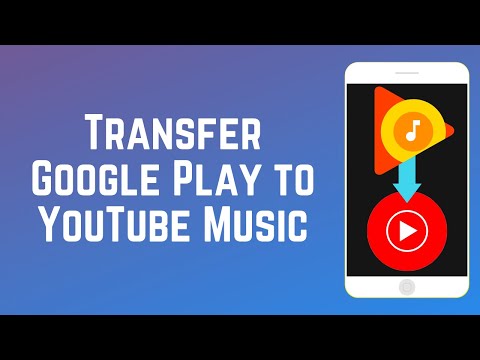Nem kell rootozni, telepítenie kell az egyéni ROM-ot vagy át kell váltania az iPhone-ra, hogy ezt többé tegye meg. Az Android végül rendelkezik az app engedélyezési rendszerrel, amelyet minden alkalommal kellett volna végrehajtania.
Hogyan működik az Android engedélyezési rendszere
Az Android-alkalmazások engedélyt kérnek, amikor szükségük van rá. Például, ahelyett, hogy egy app hozzáférést biztosítana a fényképezőgéphez a telepítéskor, akkor az első alkalommal kéri, hogy az alkalmazás hozzáférjen a fényképezőgéphez.

Egyetlen alkalmazás engedélyeinek kezelése
Ehhez szüksége lesz az Android 6.0 Marshmallow vagy újabb verzióra az eszközön. Nyissa meg a Beállítások alkalmazást, és érintse meg az "Alkalmazások" lehetőséget az Eszköz címsor alatt az induláshoz.

Gyorsan hozzáférhet az Alkalmazásinformáció képernyőhöz, ha röviden megnyomja az alkalmazás ikonját az alkalmazásfiókjában, majd húzza azt a képernyő felső részén megjelenő "Alkalmazás info" parancsikonra, és felszabadítja azt. Ez a parancsikon nem jelenik meg minden Android-eszközön, mivel különböző eszközök különböző gyártók és fuvarozók által csíptetett interfészeket használnak.

Ez nagyon hasonlít az "App ops" engedélyezési rendszerhez, amelyet a Google manuálisan letiltott az Android 4.4.2-ből, miután a miénkhez hasonló webhelyek azt mondták a felhasználóknak, hogyan érheti el. Végre visszajött!

A régebbi alkalmazásokat nem erre a szolgáltatásra tervezték, és általában csak feltételezik, hogy hozzáférhetnek az általuk igényelt engedélyekhez. A legtöbb esetben az alkalmazásoknak csak akkor kell folytatniuk a normális működést, ha visszavonják engedélyeiket. Néhány ritka esetben az alkalmazás összeomolhat - ha igen, újra engedélyt kell adnia. Más esetekben az alkalmazás egyszerűen nem működik megfelelően. Ha például visszavonja a fényképezőgép engedélyét egy olyan alkalmazásból, amely rendszerint fotókat készít, akkor többé nem lesz képes fényképezésre. Nem fog hibaüzenetet kapni, amely arra kéri, hogy kapcsolja vissza a fényképezőgép engedélyét - csak úgy tűnik, hogy nem működik.
Akárhogy is, ha problémát tapasztal egy alkalmazással, akkor mindig visszatérhet erre a képernyőre, és újra megadhatja ezeket az engedélyeket.

Érintse meg a menügombot az Alkalmazás engedélyek képernyőn, és érintse meg az "Összes engedély" lehetőséget, hogy megnézze, pontosan mely engedélyeket használ egy alkalmazás. Ez jobb ötletet adhat Önnek arról, hogy egy alkalmazás valójában ilyen jogosultságokkal rendelkezik. Az Android most elrejti ezeket a finom szemcsés engedélyeket. Ezeket az egyéni jogosultságokat nem tudja kezelni, csak a megengedett engedélyek kategóriáit választhatja ki.
Vegye figyelembe, hogy az alkalmazásfrissítések új "alkategóriákat" is felvehetnek egy kategóriába, anélkül, hogy újra megkérdeznék. Például még akkor is, ha egy alkalmazás csak a telefonkategóriában engedélyezi a "Olvasó telefon állapota és személyazonossága" engedélyét, és engedélyezi a "Telefon" hozzáférést, az alkalmazás jövőbeli frissítése hozzáadhatja a "Közvetlen hívószámok; ez pénzbe kerülhet ", és a" Kimenő hívások átirányítása "engedélyek. Mivel ezek a "Telefon" kategóriába tartoznak, az alkalmazást további kérések nélkül is engedélyezhetik, mivel engedélyezte a "Telefon" hozzáférést. Az engedélyezési csoportok listája és további információ a Google webhelyén.

Az összes alkalmazásengedély megtekintése és kezelése
Egyszerre megtekintheti és kezelheti az összes alkalmazásengedélyt, ha megnyitja a Beállítások képernyőt, és megérinti az Alkalmazásokat, menjen az alkalmazások listájába. A telepített alkalmazások listájából érintse meg a képernyő jobb felső sarkában lévő fogaskerék ikont, majd érintse meg az "Alkalmazásengedélyek" lehetőséget.



Az Android rendszerhez hasonlóan ezeknek a lépéseknek egyes készülékei másképpen működhetnek. Ezt a folyamatot Android 6.0 verzióval végeztük el a Google saját Nexus 7 (2013) táblagépén. Az Android-gyártók gyakran módosítják a kezelőfelületüket, és néhány lehetőség különböző helyeken található.